Panasonic tx-40csr620: Підключення
Підключення: Panasonic tx-40csr620
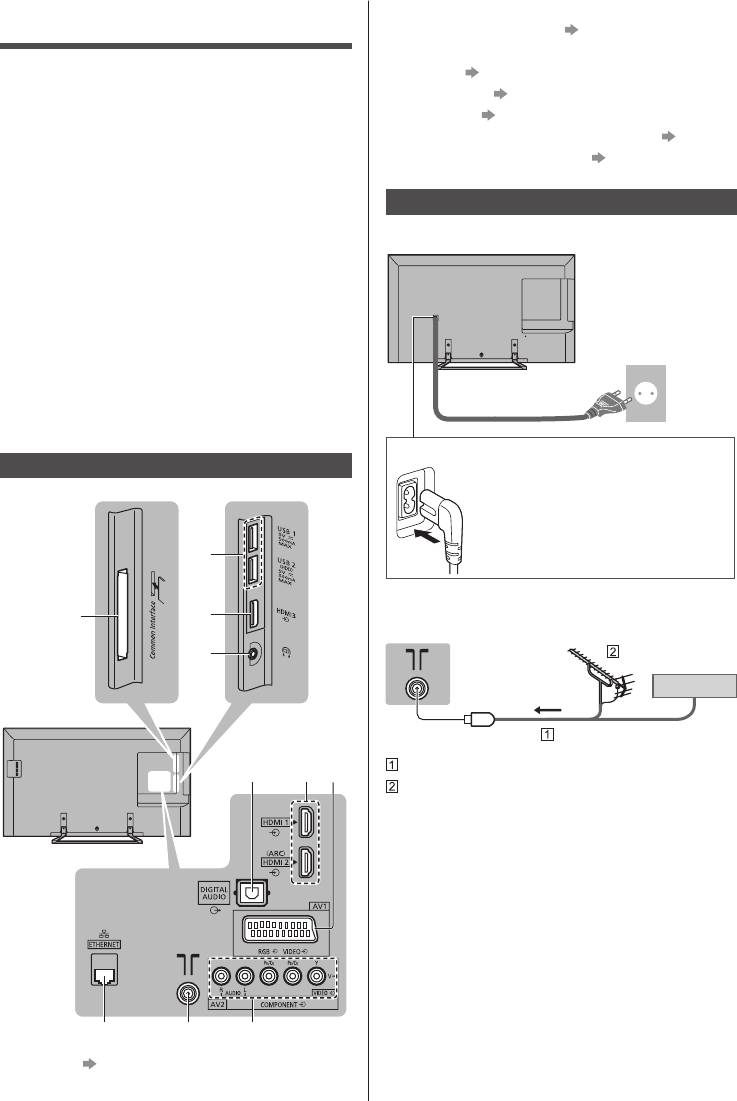
3 HDMI3
Підключення
4 Гніздо для навушників
(стор. 11)
5 DIGITAL AUDIO
●
Зображені на малюнках зовнішні пристрої
6 HDMI1–2 (стор. 10, 11)
та кабелі не входять до комплекту поставки
7 AV1 (SCART)
(стор. 10)
телевізора.
8 ETHERNET (стор. 11)
●
Будь ласка, перед тим як підключати або
9 Гніздо для наземної антени / кабелю (стор. 9)
відключати будь-які кабелі, переконайтеся, що
10 AV2 (COMPONENT / VIDEO)
(стор. 11)
пристрій відключений від мережевої розетки.
●
Перевіряйте, щоб штекери кабелів та тип гнізда
відповідали виконуваному підключенню.
Основні підключення
●
Використовуйте повністю екранований HDMI-
сумісний кабель.
■ Шнур електричного живлення
●
Використовуйте повністю екранований кабель
SCART.
●
Стежте за тим, щоб телевізор перебував якнайдалі
від електронного обладнання (відеообладнання
220–240 В
тощо) або обладнання з інфрачервоним датчиком,
змінного струму
інакше може виникнути викривлення зображення /
50 / 60 Гц
звуку або можуть з’явитися проблеми в роботі
іншого обладнання.
Шнур електричного живлення
●
Будь ласка, прочитайте також інструкцію до
(входить до комплекту)
обладнання, яке Ви підключаєте.
Надійно вставте штепсельну вилку у гніздо.
Гнізда
●
Перш ніж від’єднувати шнур
електричного живлення, спочатку
обов’язково вийміть штепсельну
вилку з розетки.
2
■ Антена
1
3
Tелевізор
4
Кабель
РЧ-кабель
5 6
7
Наземна антена
●
Для DVB-C, DVB-T, аналогового
8
109
1 Гніздо CI (стор. 12)
2 USB-порт 1-2
Українська
9
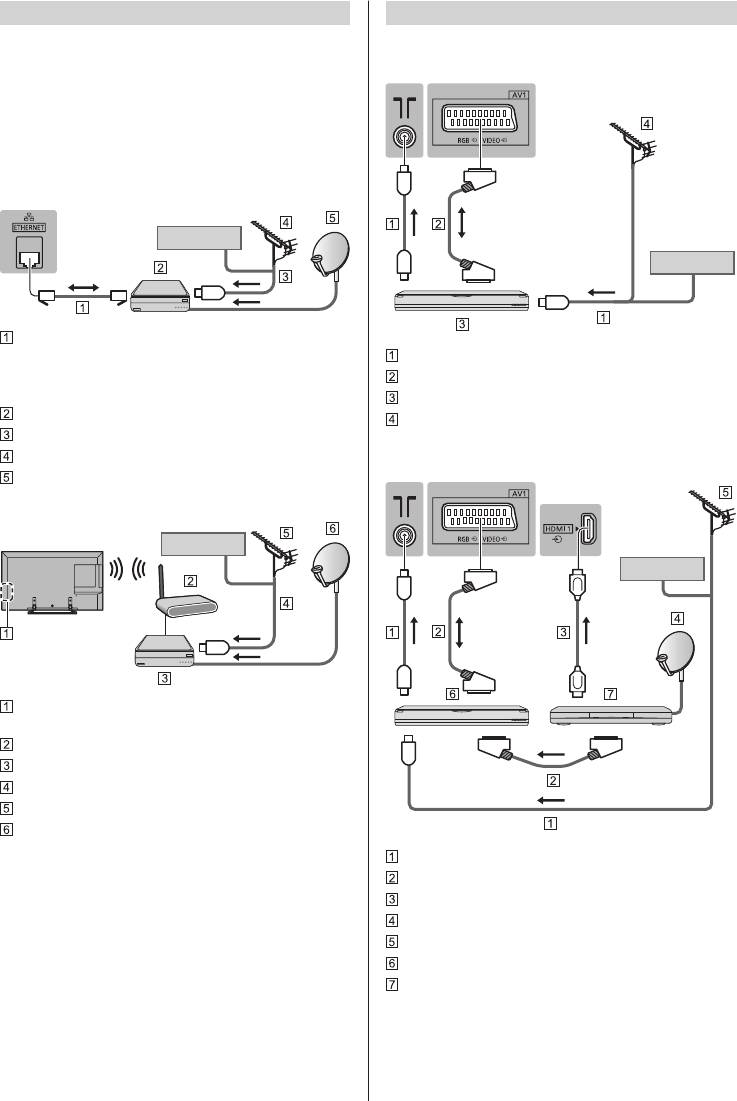
Клієнтське з’єднання DVB через IP
Пристрої AV
Цей телевізор оснащений функцією клієнта DVB-
■ DVD-рекордер / VCR
через-IP і може підключатися до сервера DVB-через-
IP для перегляду даних, що передаються у ході
Tелевізор
потокової передачі даних.
●
Підключення до сервера DVB-через-IP
рекомендується виконувати за допомогою кабелю
локальної мережі.
■ Дротове підключення
Tелевізор
Кабель
Кабель
Кабель локальної мережі (екранований)
●
Використовуйте кабель STP (екрановану
РЧ-кабель
кручену пару) для підключення до локальної
Кабель SCART
мережі.
DVD-рекордер / VCR
Сервер DVB-через-IP
Наземна антена
РЧ-кабель
■ DVD-рекордер (VCR) / Приставка
Наземна антена
Tелевізор
Супутникова антена
■ Бездротове підключення
Кабель
Кабель
Убудоване обладнання бездротової локальної
мережі
Точка доступу
Сервер DVB-через-IP
РЧ-кабель
Наземна антена
Супутникова антена
●
Залежно від стану мережі та станції мовлення ця
РЧ-кабель
функція може бути недоступною.
Кабель SCART
●
Для отримання інформації щодо підключень
Кабель HDMI
зверніться до інструкції з експлуатації сервера
DVB-через-IP.
Супутникова антена
●
Докладнішу інформацію див. тут: [eHELP]
Наземна антена
(Функції > DVB-через-IP).
DVD-рекордер / VCR
Приставка
10
Українська

Мережа
■ Відеокамера / Ігрове обладнання
(обладнання входу VIDEO)
Для використання інтернет-послуг необхідне
широкосмугове мережеве середовище.
Tелевізор
●
Якщо у Вас немає доступу до широкосмугових
мережевих служб, будь ласка, зверніться по
допомогу до свого дистриб’ютора.
●
Підготуйте інтернет-середовище для дротового
або бездротового підключення.
●
Установка мережевого підключення розпочнеться
при першому використанні телевізора.
(стор. 15)
(Перегляд)
■ Дротове підключення
Tелевізор
(Прослуховування)
Відеокамера / Ігрове обладнання
Інтернет-оточення
■ Підсилювач (для прослуховування через
Кабель локальної мережі (екранований)
зовнішні динаміки)
●
Використовуйте кабель STP (екрановану
●
Використовуйте HDMI2 для підключення
кручену пару) для підключення до локальної
телевізора до підсилювача з функцією ARC
мережі.
(функція зворотного аудіоканалу).
■ Бездротове підключення
У разі встановлення підключення до підсилювача,
що не підтримує функцію ARC, скористайтеся
гніздом DIGITAL AUDIO.
●
Щоб насолоджуватися багатоканальним звуком
Інтернет-
із зовнішнього обладнання (наприклад, Dolby
оточення
Digital 5.1-канальний), підключіть обладнання до
підсилювача. Інформацію щодо підключень можна
знайти в інструкціях з експлуатації обладнання та
Убудоване обладнання бездротової локальної
підсилювача.
мережі
Точка доступу
Tелевізор
Інші підключення
■ DVD-програвач
(обладнання входу COMPONENT)
Tелевізор
Кабель HDMI
Підсилювач із акустичною системою
Зовнішнє обладнання (DVD-програвач тощо)
■ Навушники
●
Для регулювання гучності
[Громк. наyшников] у меню Звук
(Перегляд)
●
Щоб вибрати пристрій виведення звуку для
налаштування гучності
[Настройка динамиков] у меню Звук
(Прослуховування)
Tелевізор
DVD-програвач
(Міні-штекер M3, стерео)
Українська
11
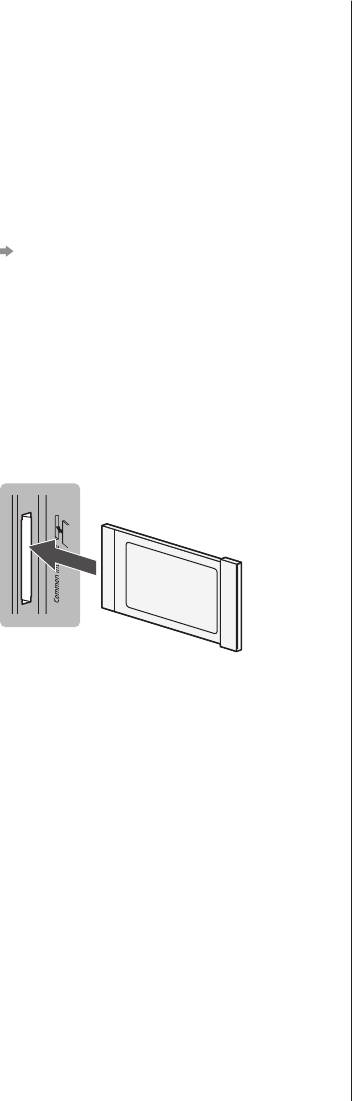
■ Звичайний інтерфейс
●
Щоразу при підключенні або відключенні модуля
CІ вимикайте телевізор, натиснувши на перемикач
живлення Увімк. / Вимк.
●
Якщо смарт-картка та модуль CІ поставляються в
комплекті, спочатку підключіть модуль CІ, а потім
вставте в модуль CІ смарт-картку.
●
Повністю вставте або витягніть модуль CI у
належному напрямку, як показано на малюнку.
●
Звичайно закодовані канали стають доступними.
(Доступні для перегляду канали та їхні функції
залежать від модуля CI.)
Якщо закодовані канали усе ще недоступні
[Обычный интерфейс] у меню Установки
●
У продажу можуть бути модулі CІ із застарілими
версіями вбудованого програмного забезпечення,
які не будуть повноцінно взаємодіяти з цим
новим телевізором, сумісним із CІ+ v1.3. У
такому випадку звертайтеся, будь ласка, до
постачальника контента.
●
Щоб отримати додаткову інформацію, перегляньте
[eHELP] (Функції > Обычный интерфейс),
прочитайте інструкцію з експлуатації модуля
CІ або зверніться до компанії-постачальника
контенту.
Tелевізор
Модуль CІ
■ VIERA Link
●
Використовуйте HDMI1–3 для підключення VIERA
Link.
●
Докладнішу інформацію див. тут: [eHELP]
(Функції > VIERA Link „HDAVI Control™”).
12
Українська
Оглавление
- Важное примечание
- Меры
- Принадлежности
- Подключения
- Ознакомление с
- Автонастройка
- Работа
- Как использовать eHELP
- Часто задаваемые
- Уход Технические характеристики
- Важлива примітка
- Запобіжні заходи
- Приладдя
- Підключення
- Визначення
- Автонастройка
- Робочий режим
- Як користуватися eHELP
- Питання та
- Обслуговування Технічні характеристики
- Маңызды ескертпе
- Қауіпсіздік
- Керек-жарақтар
- Қосылымдар
- Басқару элементтерін
- Алғаш рет авто
- Пайдалану
- Пайдалану
- Жиі қойылатын
- Техникалық қызмет Техникалық көрсету сипаттамалар


